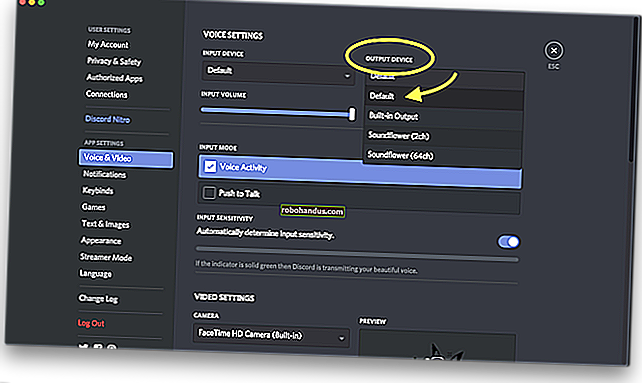วิธีเล่นเกม Windows ในโหมดหน้าต่างไร้ขอบแบบเต็มหน้าจอ

หากคุณเป็นนักเล่นเกมพีซีทั่วไปคุณรู้ดีว่าการเล่นเกมในโหมดเต็มหน้าจอบางครั้งอาจเป็นประสบการณ์ที่น่าหงุดหงิด การเปลี่ยนไปใช้โปรแกรมพื้นหลังโดยใช้จอภาพที่สองหรือจู่ๆก็ได้รับการแจ้งเตือนที่โฟกัสอาจทำให้เกมของคุณสับสนได้ การเล่นเกมในหน้าต่างจะช่วยแก้ปัญหาเหล่านี้ได้ แต่จะมีความสมจริงน้อยกว่าและไม่ได้ใช้พื้นที่เต็มจอของคุณอย่างมีประสิทธิภาพ
โหมดไร้ขอบหน้าต่างเป็นโซลูชันที่ยอดเยี่ยม มันรันเกมในหน้าต่าง (ด้วยการตีประสิทธิภาพเล็กน้อย) แต่ทำให้หน้าต่างนั้นบางลงเหลือประมาณหนึ่งพิกเซลในทุกขนาด ตั้งค่าเกมให้ทำงานในหน้าต่างที่หรือใกล้เคียงกับค่าสูงสุดและคุณจะได้รับภาพเต็มหน้าจอที่สวยงามในขณะที่สามารถเปลี่ยนไปใช้โปรแกรมอื่นได้ทันที
เกมระดับไฮเอนด์ส่วนใหญ่ที่เผยแพร่ในปัจจุบันมีบางอย่างเช่นโหมดไร้ขอบหน้าต่าง แต่ถ้าคุณพบสิ่งที่ไม่มีก็เป็นเรื่องง่ายที่จะแก้ไขด้วยแอปพลิเคชันฟรีแวร์ที่มีประโยชน์
ดาวน์โหลด Fullscreenizer
ไปที่ที่อยู่นี้: เป็นหน้าสำหรับแอปพลิเคชันฟรีแวร์ตัวเล็ก ๆ ที่เรียกว่า Fullscreenizer คลิก“ ปฏิบัติการ” เพื่อไปที่หน้าดาวน์โหลดจากนั้นคลิกปุ่ม“ ดาวน์โหลด” คุณจะดาวน์โหลดไฟล์ ZIP ลงในเดสก์ท็อป

แตกไฟล์ด้วยโปรแกรมอะไรก็ได้ที่คุณต้องการจากนั้นดับเบิลคลิกที่ไฟล์ fullscreenizer.exe ตอนนี้คุณต้องกำหนดค่าเกม
เตรียมเกมของคุณให้พร้อม
เปิดเกมที่คุณต้องการใช้การเปลี่ยนแปลงและไปที่แผงการกำหนดค่า เปลี่ยนโหมดการแสดงผลเป็น "หน้าต่าง" แทนที่จะเป็น "เต็มหน้าจอ"

ตอนนี้ก่อนใช้การเปลี่ยนแปลงเลือกความละเอียดสูงสุดที่เป็นไปได้ โดยทั่วไปจะเป็นความละเอียดเดียวกับจอภาพหลักของคุณ (น่าจะเป็น 1920 × 1080 ที่ 60hz สำหรับเดสก์ท็อปและแล็ปท็อปสมัยใหม่) วิธีนี้จะทำให้หน้าต่างแสดงผลด้วยความละเอียดเดียวกับจอภาพของคุณ แต่เนื่องจากองค์ประกอบที่ไม่สามารถปรับเปลี่ยนได้ของอินเทอร์เฟซผู้ใช้ Windows เช่นแถบงานคุณจะไม่สามารถเห็นหน้าต่างแบบเต็มได้ในครั้งเดียว
ใช้การเปลี่ยนแปลงกับเกมของคุณและตรวจสอบหรือเริ่มเกมใหม่ตามความจำเป็น
เปิดใช้งาน Fullscreenizer
ขณะนี้มีทั้งเกมและ Fullscreenizer ให้เปลี่ยนออกจากเกมด้วยคำสั่ง Alt + Tab ของ Windows คลิกหน้าต่าง Fullscreenizer แล้วคลิก "รีเฟรช" หากคุณไม่เห็นเกมของคุณในรายการโปรแกรมที่กำลังทำงานอยู่

ตอนนี้เพียงแค่คลิกที่เกมแล้วคลิก“ Fullscreenize” เกมจะกลับมาโฟกัสที่เบื้องหน้าตอนนี้ครอบคลุมแถบงานและหน้าต่างอื่น ๆ ทั้งหมด บิงโกคุณมีหน้าต่างเต็มหน้าจอที่ทำงานด้วยความละเอียดสูงสุดของหน้าจอ แต่คุณสามารถเปลี่ยนไปใช้โปรแกรมอื่นด้วย Alt + Tab หรือปุ่ม Windows ได้โดยไม่ต้องหน่วงเวลาสองถึงห้าวินาทีด้วยหน้าจอว่างเปล่า